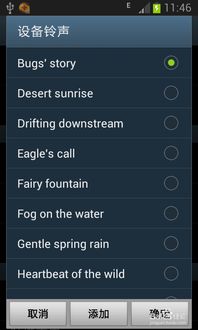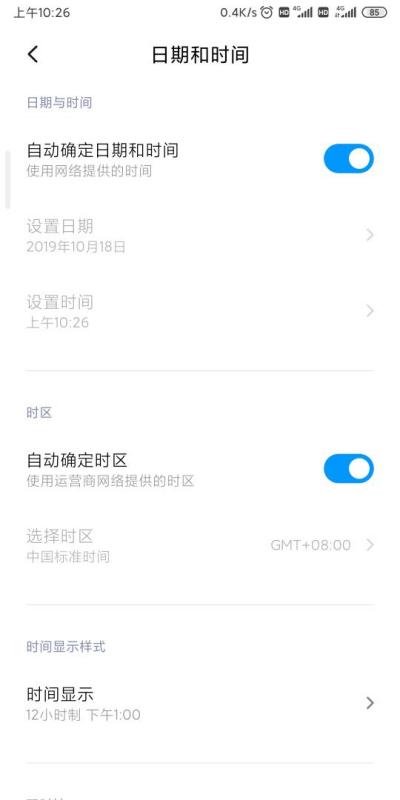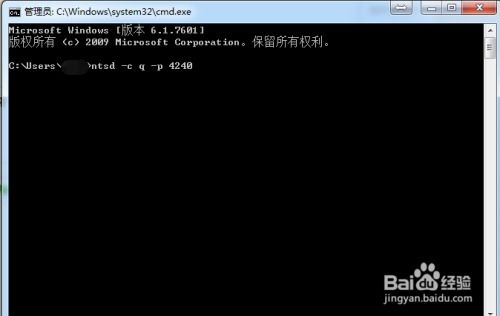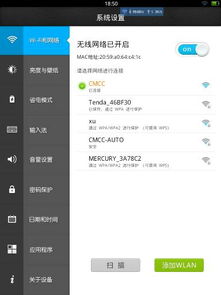- 时间:2025-04-02 11:21:15
- 浏览:
亲爱的安卓手机用户们,是不是觉得邮箱设置这个事儿有点儿头疼呢?别急,今天就来手把手教你如何轻松搞定安卓系统6邮箱设置,让你的手机邮箱瞬间变得高效又便捷!
一、邮箱设置前的准备

在开始设置之前,先来了解一下邮箱的类型。常见的邮箱类型有POP3、IMAP和Exchange,它们各有特点:
- POP3:就像一个邮局,邮件会下载到你的手机上,适合不常上网的用户。
- IMAP:更像是你的私人邮箱管理员,邮件会实时同步到你的手机和电脑上,适合经常使用多台设备收发邮件的用户。
- Exchange:这是企业邮箱的常用类型,功能强大,可以同步日历、联系人等。
确定了邮箱类型后,就可以开始设置了。
二、安卓系统6邮箱设置步骤
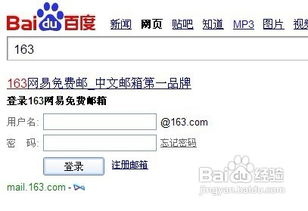
1. 打开邮箱应用:在手机主屏幕上找到“邮件”或“电子邮件”应用图标,点击打开。
2. 添加账户:在应用界面中,找到“添加账户”或“新建账户”按钮,点击进入。
3. 选择邮箱类型:在添加账户界面,选择你的邮箱类型。如果是163邮箱,就选择“其他(POP3/IMAP)”。
4. 输入邮箱地址和密码:在弹出的对话框中,输入你的邮箱地址和密码,然后点击“下一步”。
5. 设置收件服务器:
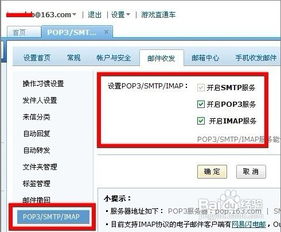
- POP3:服务器地址为“pop.163.com”,端口号为“110”。
- IMAP:服务器地址为“imap.163.com”,端口号为“993”,安全类型选择“SSL”。
6. 设置发件服务器:
- SMTP:服务器地址为“smtp.163.com”,端口号为“465”或“994”,安全类型选择“SSL”。
7. 完成设置:点击“下一步”,然后根据提示完成其他设置,如账户名称、姓名等。
8. 测试邮箱:设置完成后,点击“测试账户”,确保邮箱可以正常收发邮件。
三、设置技巧与注意事项
1. 选择合适的邮箱类型:根据你的使用习惯和需求选择合适的邮箱类型。
2. 注意端口号和安全类型:不同邮箱类型的端口号和安全类型可能不同,请务必仔细查看。
3. 开启SSL加密:开启SSL加密可以保护你的邮箱账户安全。
4. 定期清理邮箱:定期清理邮箱,删除不必要的邮件,可以提高邮箱的运行效率。
5. 备份邮箱数据:定期备份邮箱数据,以防数据丢失。
四、常见问题解答
1. 为什么我的邮箱无法收发邮件?
- 检查邮箱地址和密码是否正确。
- 确认服务器地址、端口号和安全类型是否正确。
- 检查网络连接是否正常。
2. 如何设置邮箱自动回复?
- 在邮箱应用中,找到“设置”或“账户设置”,然后选择“自动回复”。
3. 如何删除邮箱账户?
- 在邮箱应用中,找到“设置”或“账户设置”,然后选择“账户”,点击要删除的账户,最后点击“删除账户”。
通过以上步骤,相信你已经学会了如何设置安卓系统6邮箱。现在,让你的手机邮箱发挥出最大的作用,让工作和生活更加便捷吧!